
Dönüştürmüş olabilirsiniz Bir Word Belgesine PowerPoint Sunumu önce bunu düzenleyebilmeniz için. Ama geriye doğru yapabileceğini biliyor muydun? Microsoft Word belgenizi alın ve bir Microsoft PowerPoint Slayt Gösterisine çevirin.
Belki, Word'e kaydettiğiniz metni kullanarak sunumunuzu oluşturma konusunda bir jumpstart istiyorsunuz. Ya da belki belgenizin bir PowerPoint slayt gösterisi olarak daha iyi sunulduğunu fark ettiniz. Web'de kelime ile, belgenizi kolayca dönüştürebilirsiniz.
Ne bilmek istiyorsun
İşte Microsoft Word belgelerini PowerPoint sunumlarına dönüştürmek açısından akılda tutulması gereken birkaç şey. Bu noktalar zamanla güncellenebilir. Özellik başladı 2021'in başında yuvarlanma :
- PowerPoint sunumlarını dönüştürme yeteneği şu anda yalnızca Web için Word'de kullanılabilir.
- Seçenek şu anda yalnızca İngilizce olarak kullanılabilir.
- Safari veya Internet Explorer kullanırken, özellik şu anda mevcut değildir.
- Yazma sırasında, ihracat için metin içeriği mevcuttur. Word belgenizde medya içeriğiniz varsa, PowerPoint sunumuna ayrı ayrı eklemeniz gerekir.
Word'ü Web'de PowerPoint'e nasıl dönüştürebilirsiniz?
Şimdi, bu özelliği denemek için hazırsanız, hadi alalım! Başa çıkmak Microsoft Office Online Web sitesi, hesabınıza giriş yapın ve belgenizi Word'de açın. PowerPoint'i başka bir sekmede veya pencerede açmak zorunda değilsiniz.
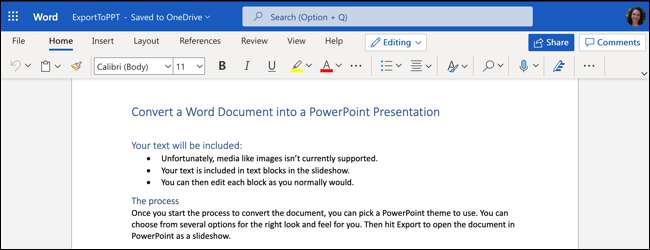
Dosya ve GT'ye tıklayın; "PowerPoint Sunumuna Ver" seçeneğini dışa aktarın ve seçin.
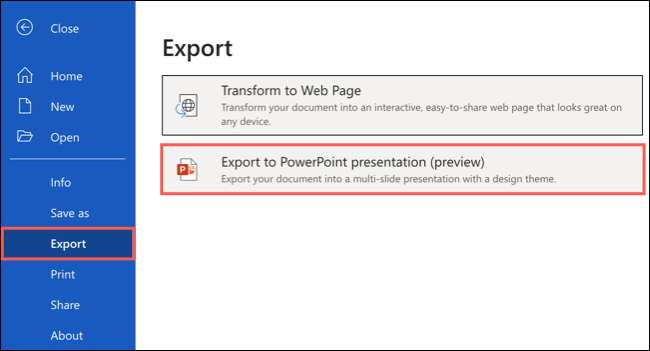
Temalar koleksiyonuyla bir açılır pencere göreceksiniz. Kullanmak istediğiniz temayı seçin ve "İhracat" ı tıklayın. Yapabilirsiniz Temayı değiştir PowerPoint'te isterseniz ihraç edildiğinde.
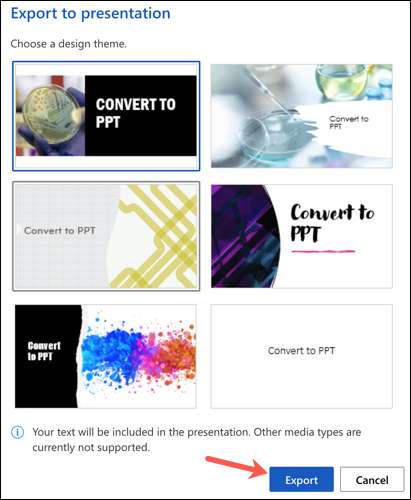
Birkaç dakika sonra, yeni dönüştürülmüş sunumunuzun hazır olduğu bir bildirim alacaksınız. "Sunum Aç" düğmesini tıklayın.
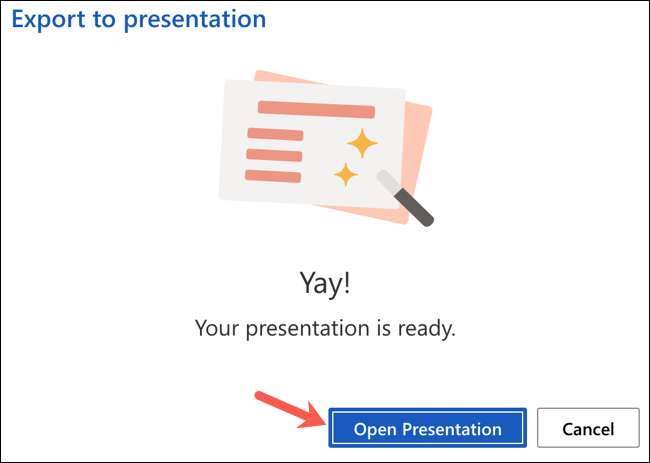
Slayt gösterisi, yeni bir sekmede Web için Microsoft PowerPoint'te açılacaktır.
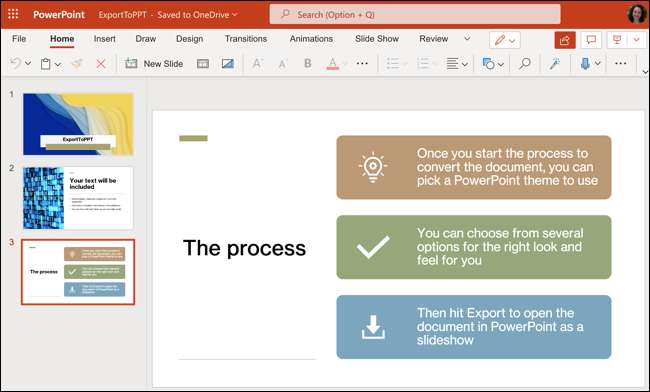
Sunum, Microsoft Word belgenizle aynı adla OneDrive'a otomatik olarak kaydedilecektir. Belgenizi belirtmediyseniz, slayt gösterisi belge gibi varsayılan bir ada sahip olacaktır. 1. Sol üst köşedeki ada tıklayın ve yeni bir dosya adı verin.
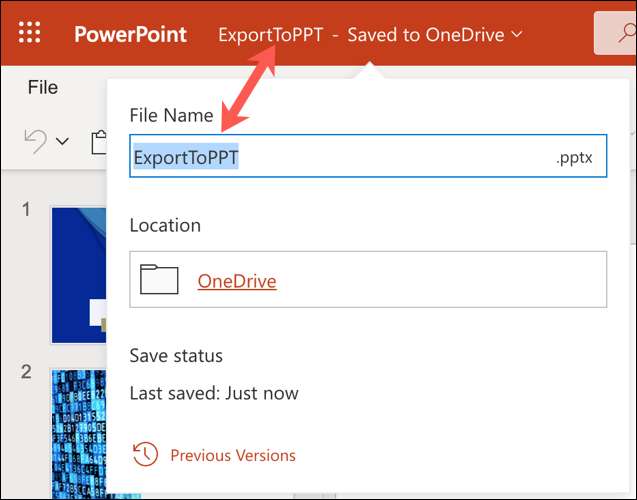
Başlıklar ve kurşun noktaları gibi stiller böyle transfer olmalıdır. Ancak, bu, seçtiğiniz temaya bağlı olarak değişebilir. İhracattan sonra slayt gösterisine bazı ayarlamalar yapmanız gerekebileceğini unutmayın.
Bazılarımızdan çıkın Powerpoint sunumları yapmak için ipuçları !
İLGİLİ: En iyi PowerPoint sunumlarını yapmak için 8 ipucu







